- 投稿日:2024/04/21
- 更新日:2025/09/30

どんなことができるの?
たとえば、Macでのテキストを、そのままiPhoneでLINEに貼り付けたり、iPhoneで撮影した写真を、そのままMacで共有したりすることができます。
使い方
ユニバーサルクリップボードを使うには、以下のを満たす必要があります。
・同じApple IDでiCloudにサインインしていること
・各デバイスでWi-FiとBluetoothがオンになっていること
・各デバイスで「Handoff」がオンになっていること
「Handoff」のオンの設定方法
iPhoneの場合:
「設定」>「一般」>「AirPlay と Handoff」の順に選択し、「Handoff」をオンにします。
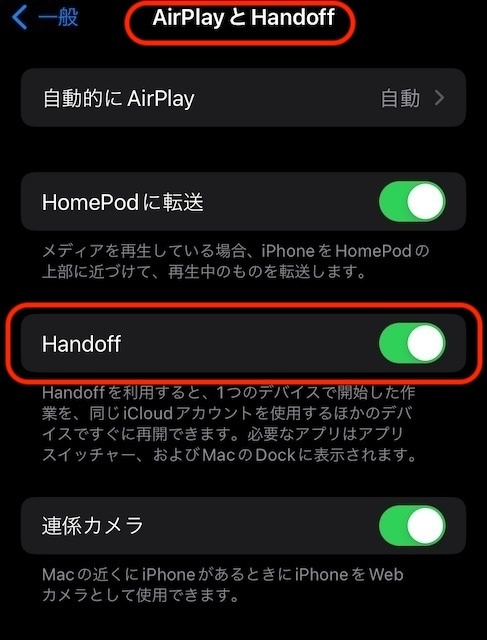
Macの場合:
Apple メニュー >「システム設定」>サイドバーの「一般」>「AirDrop と Handoff」をクリックします。
「この Mac と iCloud デバイス間での Handoff を許可」をオン。

続きは、リベシティにログインしてからお読みください







